Come abilitare l'inoltro dei messaggi di testo su un iPhone 5
Potresti già sapere che iMessage può essere inviato e ricevuto da dispositivi Apple che condividono lo stesso account iMessage, ma potresti aver desiderato anche di poter inviare e ricevere messaggi di testo da dispositivi diversi dal tuo iPhone. Fortunatamente Apple ha aggiunto questa funzione in un aggiornamento per iOS 8 e quel comportamento è ora possibile.
La nostra guida di seguito ti mostrerà come abilitare il tuo iPad a inviare e ricevere anche messaggi di testo con il numero di telefono allegato al tuo iPhone. Quindi continua a leggere in modo da poter iniziare a comunicare via SMS sul tuo iPad con persone che non utilizzano iMessage.
Attiva l'inoltro dei messaggi di testo in iOS 8
Questa funzione è disponibile solo in iOS 8. Questi passaggi non funzioneranno con le versioni precedenti del sistema operativo.
Tieni presente che dovrai avere il dispositivo che utilizzerai per l'inoltro nelle vicinanze, poiché devi inserire un codice che verrà inviato a quel dispositivo. Inoltre, iMessage dovrà essere abilitato su quel dispositivo. Puoi attivare iMessage andando su Impostazioni> Messaggi sul tuo iPad e toccando il pulsante a destra di iMessage .
Passaggio 1: apri il menu Impostazioni .
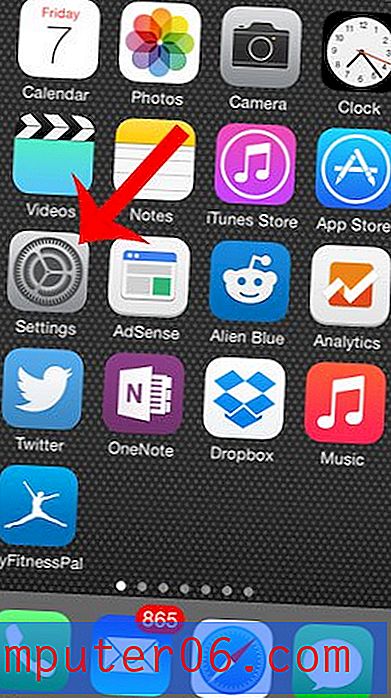
Passaggio 2: scorrere verso il basso e selezionare l'opzione Messaggi .
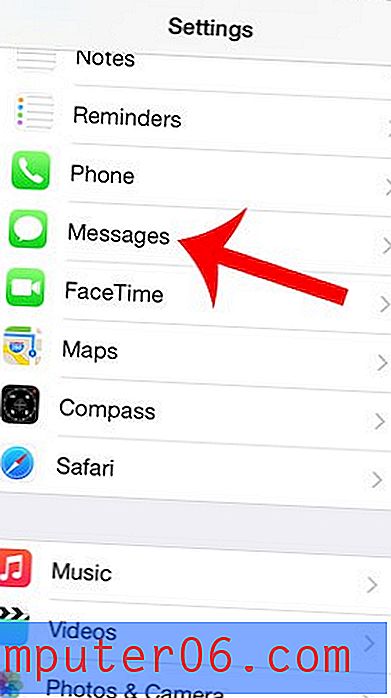
Passaggio 3: tocca il pulsante Inoltro SMS .
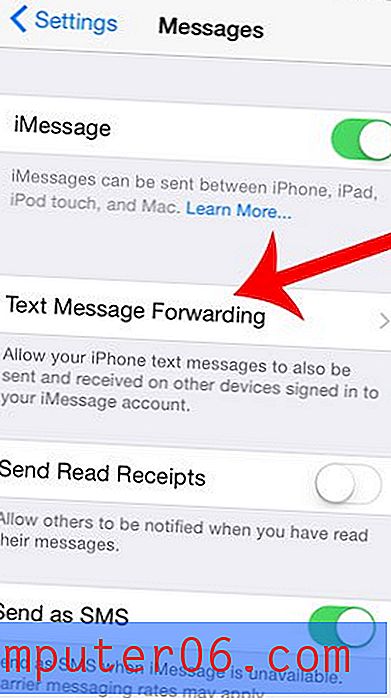
Passaggio 4: tocca il pulsante a destra del dispositivo su cui desideri ricevere i messaggi di testo del tuo iPhone.
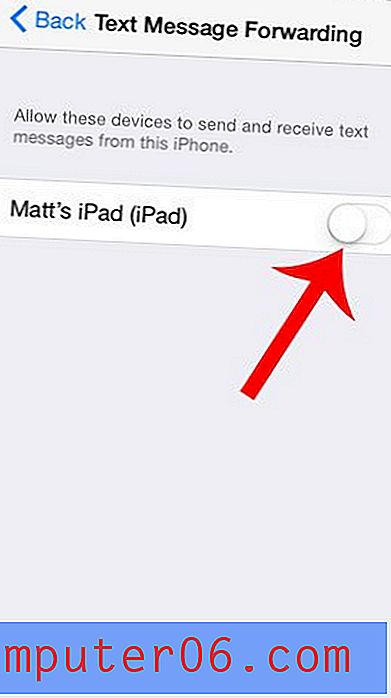
Passaggio 5: recupera il codice dal dispositivo, quindi inseriscilo nel campo sullo schermo del tuo iPhone e premi il pulsante Consenti .
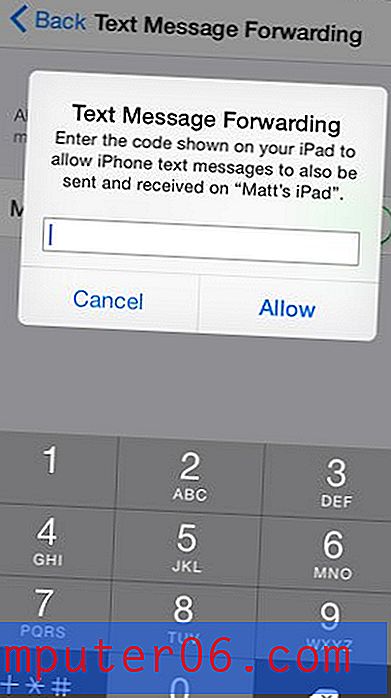
Se in seguito decidi che non ti piace questa funzione, torna semplicemente alla schermata del passaggio 4 e disattivala.
Sei curioso di sapere perché alcuni dei tuoi messaggi di testo sono blu e alcuni sono verdi? Questo articolo spiegherà la differenza.



